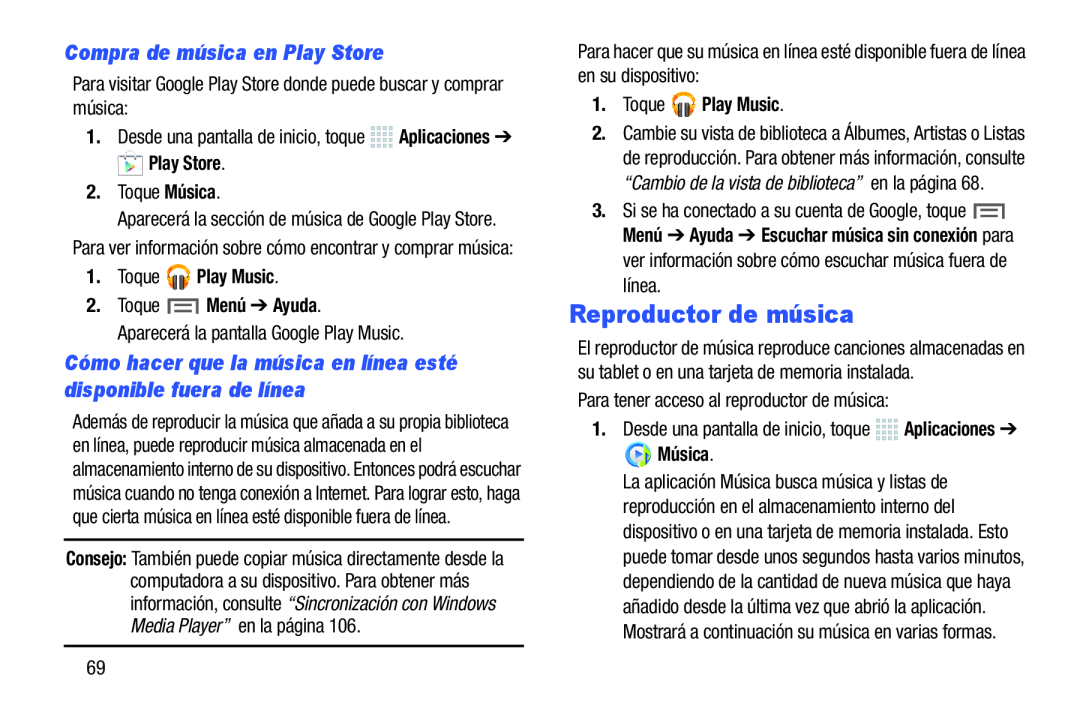
Compra de música en Play Store
Para visitar Google Play Store donde puede buscar y comprar música:
1.Desde una pantalla de inicio, toque ![]()
![]()
![]()
![]() Aplicaciones ➔
Aplicaciones ➔
 Play Store.
Play Store.
2.Toque Música.
Aparecerá la sección de música de Google Play Store.
Para ver información sobre cómo encontrar y comprar música:
1.Toque ![]()
![]()
![]()
![]()
![]()
![]()
![]()
![]()
![]() Play Music.
Play Music.
2.Toque  Menú ➔ Ayuda.
Menú ➔ Ayuda.
Aparecerá la pantalla Google Play Music.
Cómo hacer que la música en línea esté disponible fuera de línea
Además de reproducir la música que añada a su propia biblioteca en línea, puede reproducir música almacenada en el almacenamiento interno de su dispositivo. Entonces podrá escuchar música cuando no tenga conexión a Internet. Para lograr esto, haga que cierta música en línea esté disponible fuera de línea.
Consejo: También puede copiar música directamente desde la computadora a su dispositivo. Para obtener más información, consulte “Sincronización con Windows Media Player” en la página 106.
Para hacer que su música en línea esté disponible fuera de línea en su dispositivo:
1.Toque ![]()
![]()
![]()
![]()
![]()
![]()
![]()
![]() Play Music.
Play Music.
2.Cambie su vista de biblioteca a Álbumes, Artistas o Listas de reproducción. Para obtener más información, consulte “Cambio de la vista de biblioteca” en la página 68.
3.Si se ha conectado a su cuenta de Google, toque ![]() Menú ➔ Ayuda ➔ Escuchar música sin conexión para
Menú ➔ Ayuda ➔ Escuchar música sin conexión para
ver información sobre cómo escuchar música fuera de línea.
Reproductor de música
El reproductor de música reproduce canciones almacenadas en su tablet o en una tarjeta de memoria instalada.
Para tener acceso al reproductor de música:
1.Desde una pantalla de inicio, toque ![]()
![]()
![]()
![]()
![]() Aplicaciones ➔
Aplicaciones ➔
 Música.
Música.
La aplicación Música busca música y listas de reproducción en el almacenamiento interno del dispositivo o en una tarjeta de memoria instalada. Esto puede tomar desde unos segundos hasta varios minutos, dependiendo de la cantidad de nueva música que haya añadido desde la última vez que abrió la aplicación. Mostrará a continuación su música en varias formas.
69